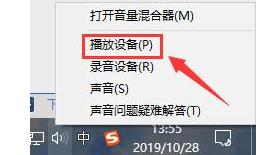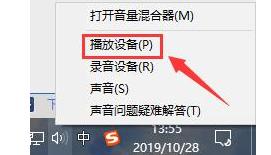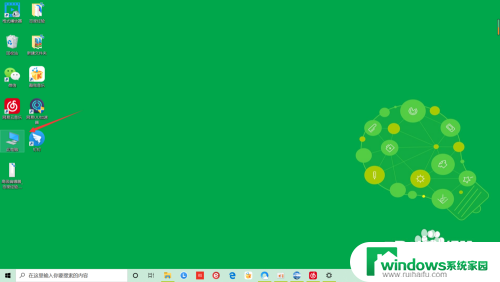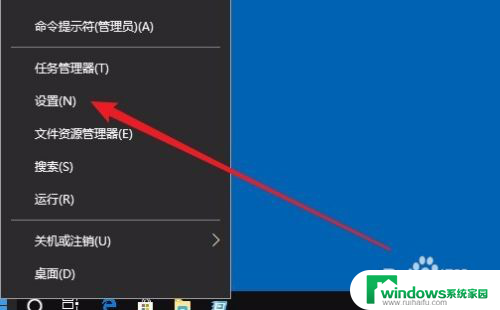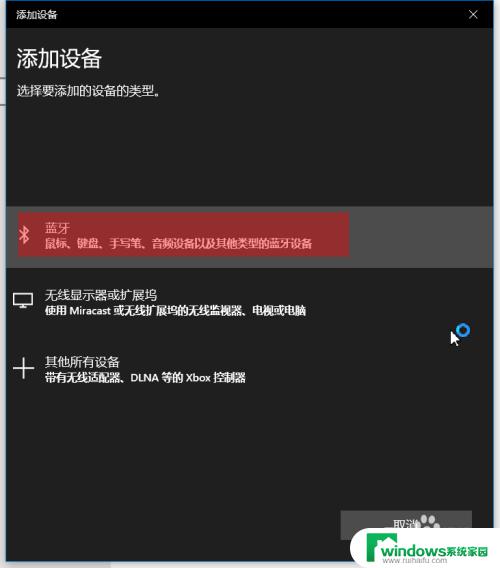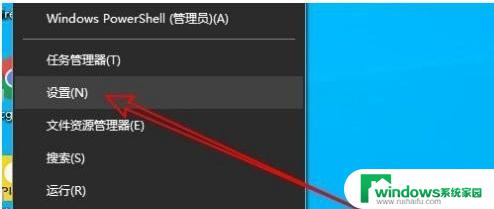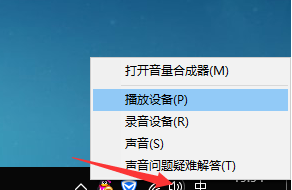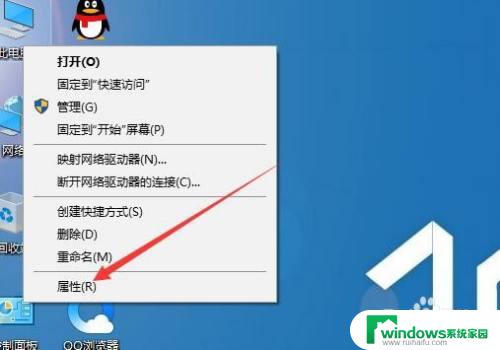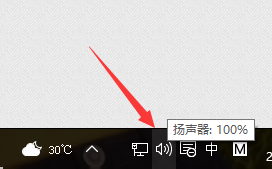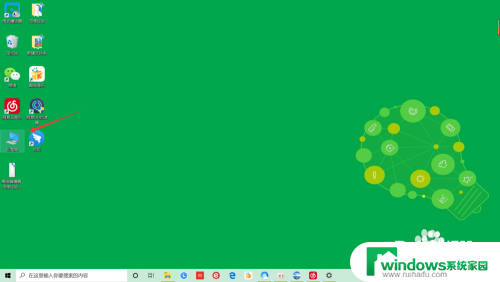win10声音小怎么调大 Win10电脑声音变小怎么办
更新时间:2024-09-15 11:50:27作者:yang
Win10电脑声音突然变小可能是因为系统设置或者硬件问题导致的,如果遇到这种情况,首先可以尝试调整系统的音量设置,检查扬声器或耳机的连接是否良好,以及确认音频驱动程序是否正常。如果以上方法无法解决问题,可以尝试重启电脑或者升级音频驱动程序来解决声音变小的情况。希望以上方法能帮助您解决Win10电脑声音变小的问题。
1、首先,桌面右下角找到声音图标。点击右键,在打开的菜单项中,选择打开声音设置;
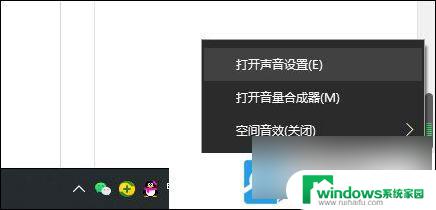
2、系统主页设置窗口,左侧选择的是声音。右侧点击相关的设置下的声音控制面板;
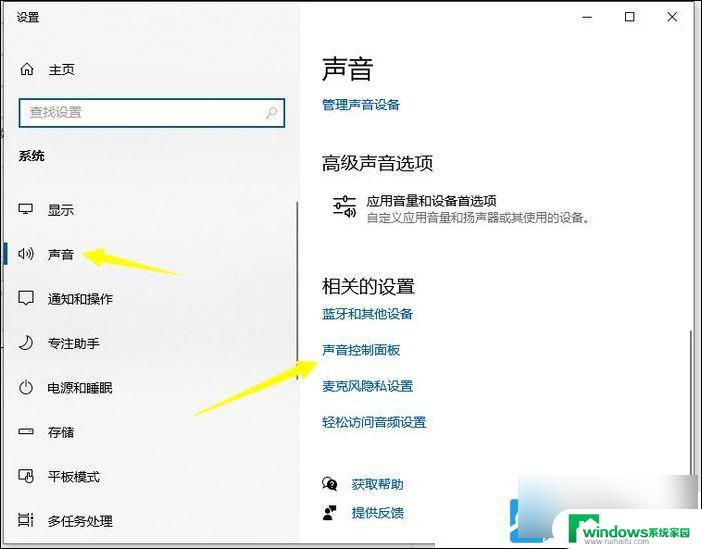
3、声音窗口,播放选项卡下,双击打开默认设备;
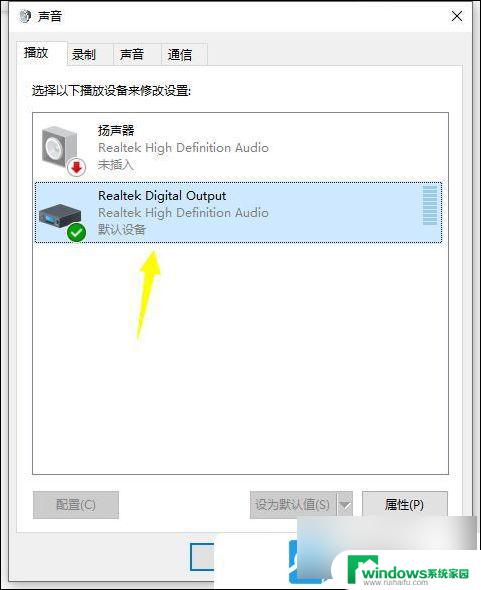
4、再切换到级别选项卡,将音量调到最高;

5、接着再切换到增强选项卡,取消勾选禁用所有声音效果。勾选立即模式;
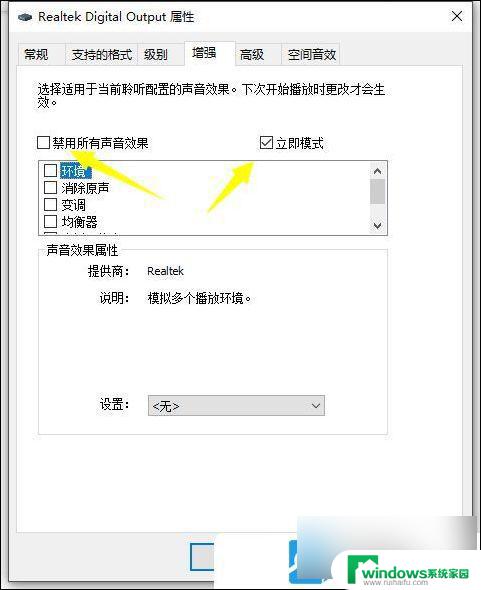
6、找到下面列表中的响度均衡,点击勾选,再点击确定即可;
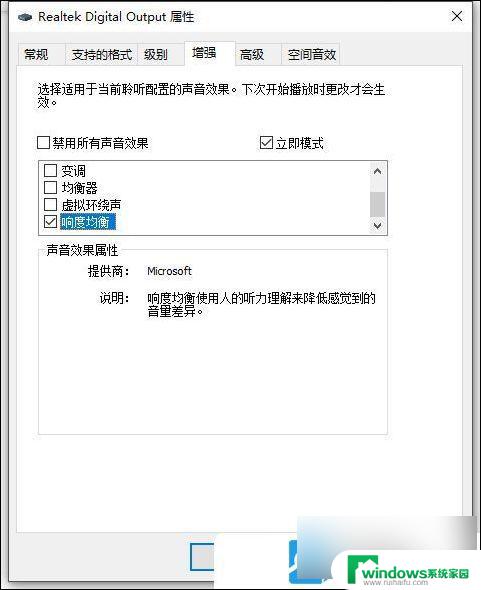
以上就是win10声音小怎么调大的全部内容,如果有遇到这种情况,那么你就可以根据小编的操作来进行解决,非常的简单快速,一步到位。